神舟优雅笔记本电脑开机方法是什么?
22
2025-05-26
随着电脑应用软件的增多和游戏对硬件要求的提高,不少笔记本电脑用户开始考虑升级硬件以获得更好的使用体验。增加笔记本电脑的内存是一项有效的升级方式。本文将详细介绍如何在笔记本电脑上安装内存卡,以及安装过程中可能会遇到的问题,并提供相应的解决方案。
了解您的笔记本电脑内存槽
在购买内存卡之前,您需要确认您的笔记本电脑的内存类型和最大支持的内存容量。常见的笔记本电脑内存类型有DDR3、DDR4和DDR5。查看笔记本的说明书或上网查询,了解是否有空闲的内存槽供升级使用。
确定兼容性
购买内存时,务必选择与您的笔记本电脑兼容的内存条。内存条的速度、电压和类型必须匹配笔记本的支持规格,否则可能会导致系统不稳定或无法开机。
关闭电脑并断电
在开始安装之前,务必关闭电脑,并从电源插座上拔下电源适配器。如果可能,还可以将笔记本电池取出,以确保完全断电。
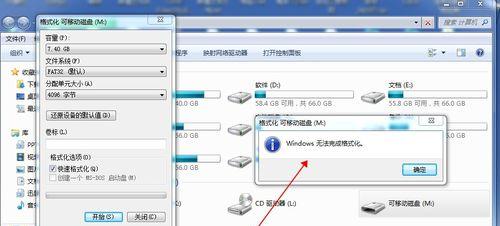
步骤一:拆下笔记本底部的盖板
大多数笔记本电脑的内存槽位于底部,需要先拆下底部的盖板。使用螺丝刀拧开固定盖板的螺丝,然后小心翼翼地移除盖板。
步骤二:定位内存槽
将笔记本翻转过来,您可以看到内存槽的位置。通常内存槽会有一个卡扣,用于固定内存条。
步骤三:安装内存条
1.轻轻按下卡扣,打开内存槽的锁定装置。
2.将新内存条对准槽口,确保内存条的金手指(金属接触点)与槽口对齐。
3.将内存条以45度角轻轻插入槽口,然后均匀地向下按压,直到内存条完全卡入槽中,并听到卡扣“咔”的一声关闭。
步骤四:重新组装笔记本
安装完内存条后,按相反的顺序重新组装笔记本,确保所有螺丝都已拧紧,盖板也已固定到位。

问题一:内存条无法插入槽口
可能原因:内存条或内存槽口脏污,或内存条与槽口不匹配。
解决方案:用干净的软毛刷或压缩空气清除内存条和槽口的灰尘。确认内存条类型与笔记本支持规格完全一致。
问题二:电脑无法开机或无法识别新内存
可能原因:内存条安装不当,或者内存条与主板不兼容。
解决方案:重新检查内存条是否正确安装,卡扣是否已经关闭。检查BIOS设置,看是否有相关内存设置需要调整。
问题三:安装后电脑运行不稳定
可能原因:不同品牌或不同规格的内存条混用,造成兼容性问题。
解决方案:如果混用了不同品牌的内存条,最好尝试只使用新购买的内存条,或者换成同品牌同规格的内存条。

通过以上步骤,您应该能够顺利在笔记本电脑上安装内存卡。安装内存是一个相对简单的过程,但也要注意细节,以确保升级成功。如果在安装过程中遇到任何问题,按照本文提供的建议进行排查和解决。记住,升级前做好准备工作,选择合适的内存条,是确保安装顺利的关键。祝您升级愉快!
(本文内容基于SEO优化标准撰写,提供详细操作指导和常见问题解决方案,希望能够帮助到需要升级笔记本内存的用户。)
版权声明:本文内容由互联网用户自发贡献,该文观点仅代表作者本人。本站仅提供信息存储空间服务,不拥有所有权,不承担相关法律责任。如发现本站有涉嫌抄袭侵权/违法违规的内容, 请发送邮件至 3561739510@qq.com 举报,一经查实,本站将立刻删除。